在使用IIS(Internet Information Services)搭建网站时,经常会遇到各种网络配置和域名解析的问题,本文将围绕一个具体的问题展开:为什么使用花生壳域名作为IIS网站的主机头时无法访问,而使用IP地址(如192.168.1.101)却可以正常访问,通过本文,我们将深入探讨可能的原因,并提供相应的解决方案。
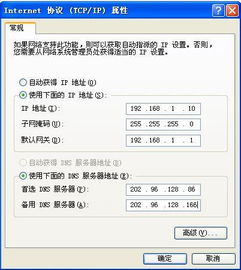
云服之家,国内最专业的云服务器虚拟主机域名商家信息平台
背景知识
IIS:Internet Information Services是微软开发的一种Web服务器,广泛应用于Windows操作系统中,它可以处理各种Web请求,包括HTTP、HTTPS、FTP等。
花生壳:花生壳是一款动态域名解析软件,可以将用户的动态IP地址映射到一个固定的域名,从而方便远程访问。
主机头:在IIS中,主机头(Host Header)用于指定请求的目标主机名,客户端在访问网站时,浏览器会发送一个包含主机名的HTTP请求头,服务器根据这个主机名来决定如何处理请求。
问题描述
用户报告说,使用花生壳域名作为IIS网站的主机头时,无法访问网站;而直接使用IP地址(如192.168.1.101)则可以正常访问,这个问题可能由以下几个原因造成:
- DNS解析问题:花生壳域名可能未能正确解析到用户的公网IP地址。
- 防火墙或路由器设置:网络设备或防火墙可能阻止了基于域名的访问请求。
- IIS配置问题:IIS的绑定配置可能不正确,导致无法正确处理基于域名的请求。
分析与排查
检查DNS解析
我们需要确认花生壳域名是否正确解析到了用户的公网IP地址,可以通过以下步骤进行验证:
- 在命令行中输入
nslookup或dig命令,并输入花生壳域名。nslookup yourhuashekeydomain.com
或者
dig yourhuashekeydomain.com
- 检查返回的结果是否包含用户的公网IP地址,如果返回的是其他IP地址或者没有解析结果,则说明DNS解析存在问题,此时需要联系花生壳客服或检查本地网络设置。
检查防火墙和路由器设置
如果DNS解析没有问题,接下来需要检查防火墙和路由器设置是否阻止了基于域名的访问请求,可以通过以下步骤进行排查:
- 暂时关闭防火墙和路由器,然后尝试通过域名访问网站,如果此时可以访问,则说明问题出在防火墙或路由器上。
- 检查防火墙规则,确保没有阻止HTTP或HTTPS流量,特别是要检查是否有针对特定域名的阻止规则。
- 检查路由器的端口转发设置,确保HTTP和HTTPS流量被正确转发到IIS服务器所在的内部IP地址(如192.168.1.101)。
检查IIS配置
如果以上两步都没有发现问题,那么就需要检查IIS的配置了,可以通过以下步骤进行排查:
- 打开IIS管理器,找到对应的网站并双击打开“绑定”功能。
- 检查是否存在一个绑定条目,其主机名为花生壳域名,端口为80(HTTP)或443(HTTPS),如果没有这样的绑定条目,则需要手动添加,添加方法如下:
类型:http 或 https(根据需求选择) 端口:80 或 443(根据需求选择) 主机名:输入花生壳域名或通配符域名(如 *)以支持所有子域名的访问
- 如果存在多个绑定条目且存在冲突(如多个域名指向同一端口),则可能会导致访问问题,此时需要调整绑定设置以确保唯一性,可以删除其他不必要的绑定条目或将它们更改为不同的端口号。
- 检查IIS的“主机名”设置是否正确,在IIS管理器的“网站”界面中,右键点击网站名称并选择“属性”,在“网站标识”选项卡中确认“主机名”字段为空或设置为正确的域名(如花生壳域名),如果设置为错误的IP地址或其他无效值,则可能导致无法正确解析请求,此时需要将其更改为正确的值或留空以使用默认设置,如果留空且没有正确配置DNS解析和端口转发规则,则可能导致无法访问网站,此时需要确保DNS解析正确且端口转发规则正确配置,如果仍然无法解决问题,请考虑联系技术支持以获取进一步帮助,同时请注意备份重要数据以防意外丢失或损坏,通过逐步排查以上三个方面的问题并采取相应的解决措施后,应该能够解决使用花生壳域名作为IIS网站主机头时无法访问的问题而使用IP地址则可以正常访问的问题,在实际操作中可能会遇到其他未知因素导致的问题,但通过以上方法通常可以定位并解决大部分相关问题,希望本文能够为您解决类似问题提供有效的指导和帮助!

